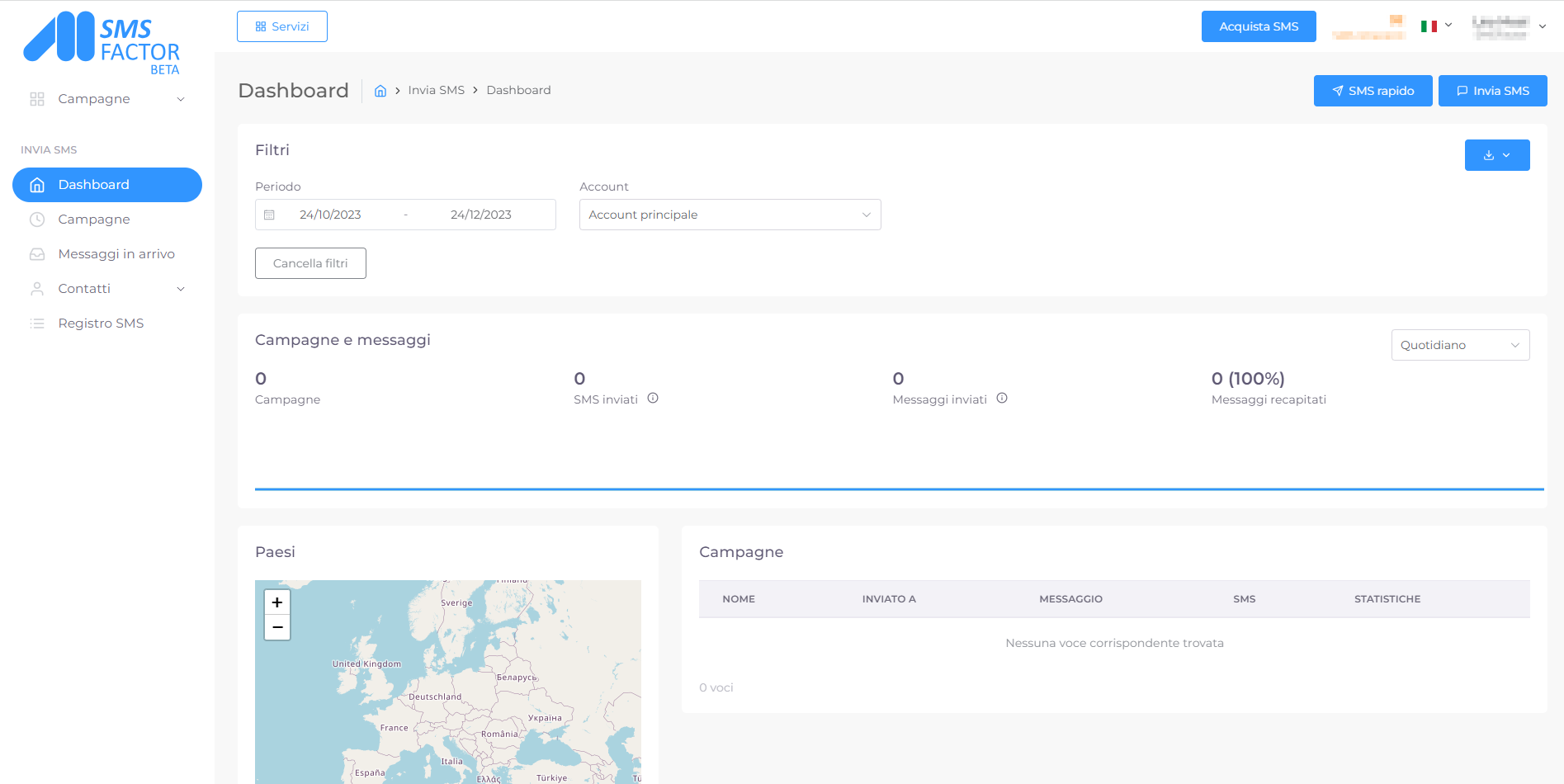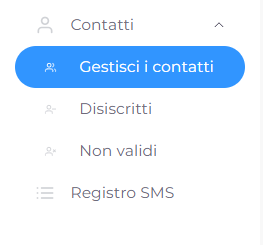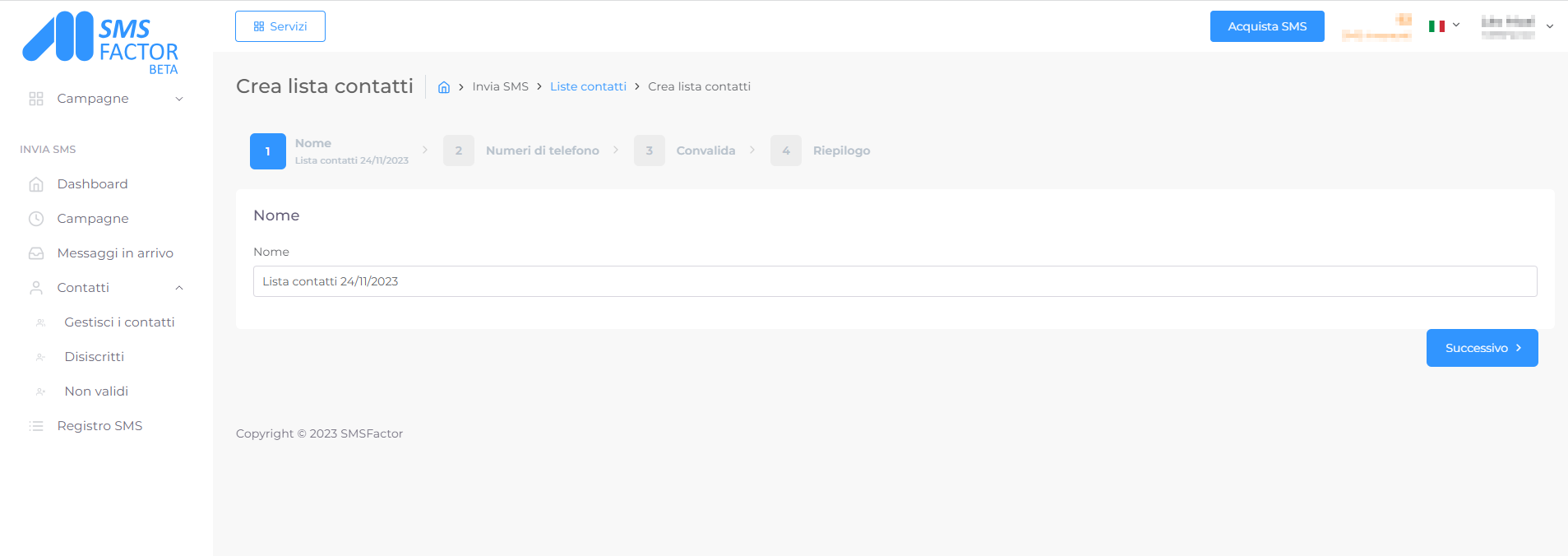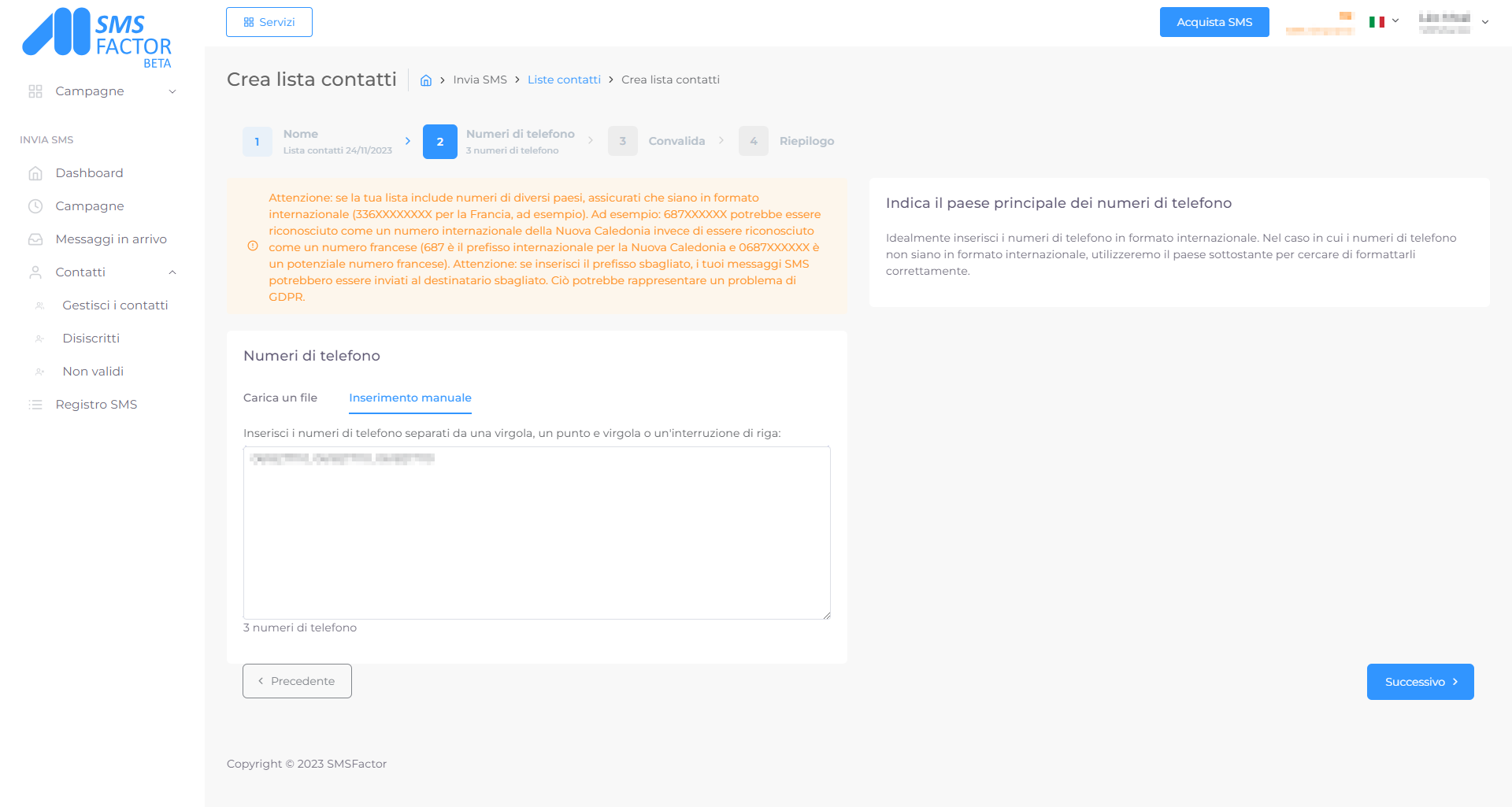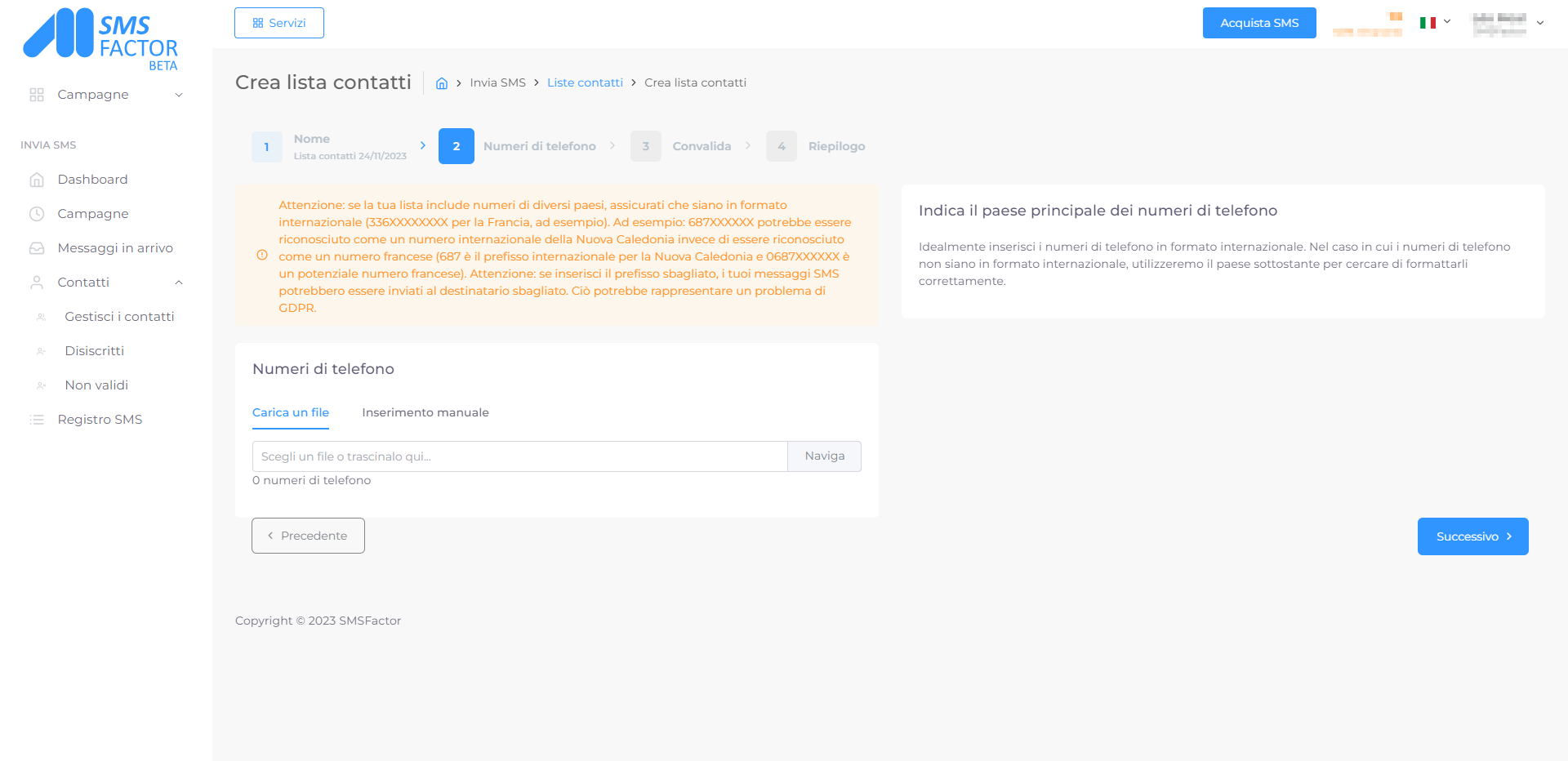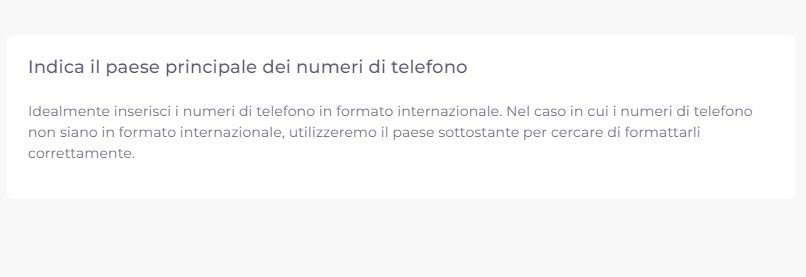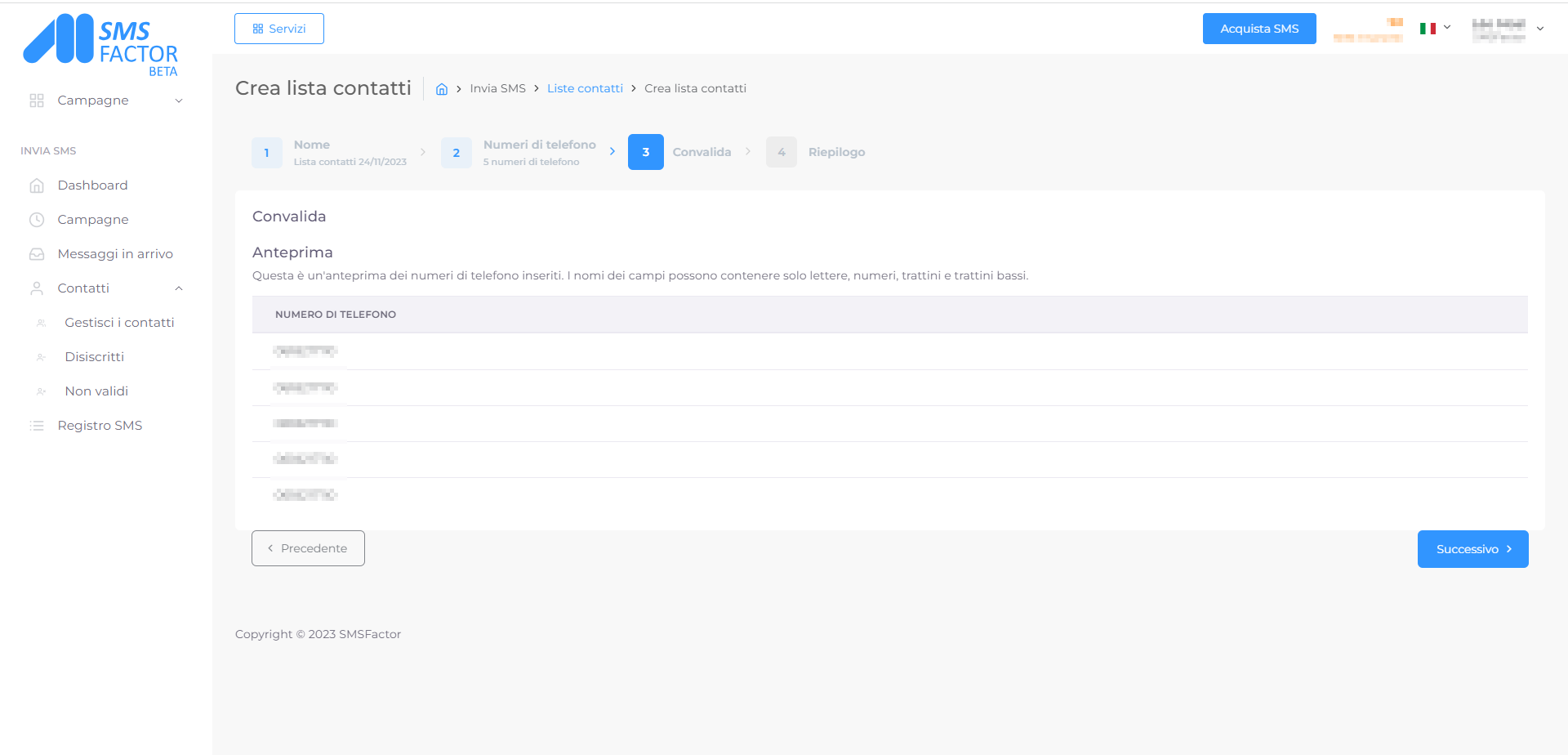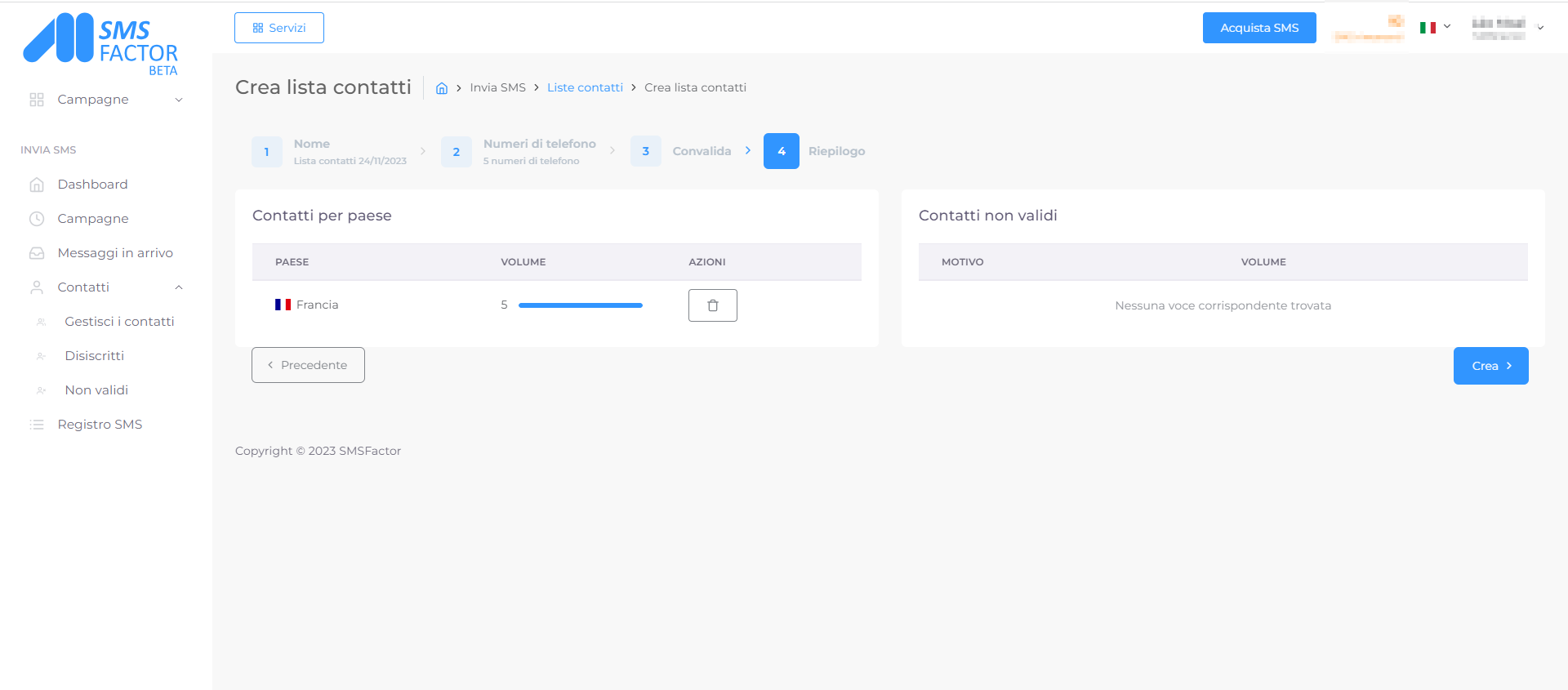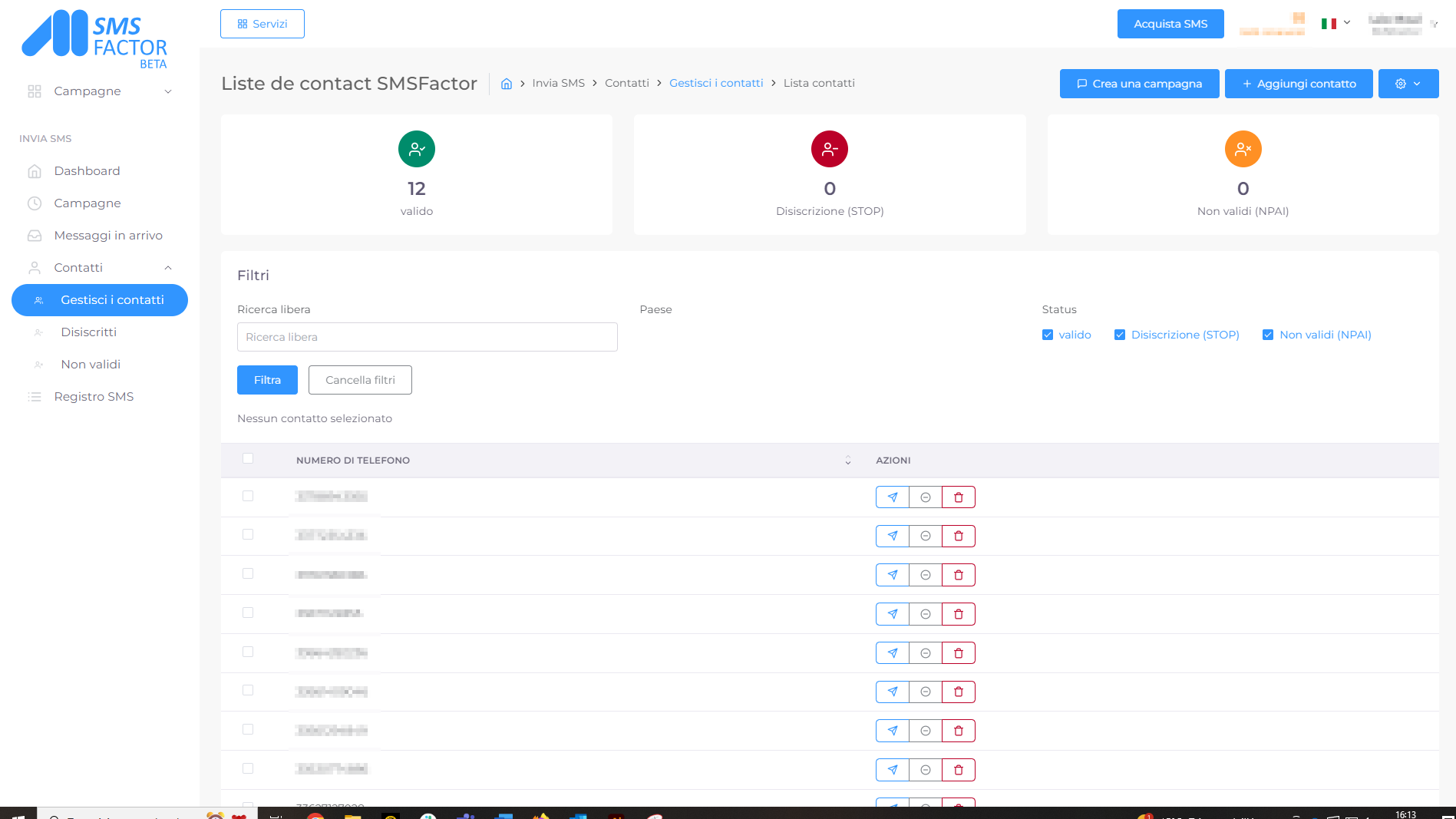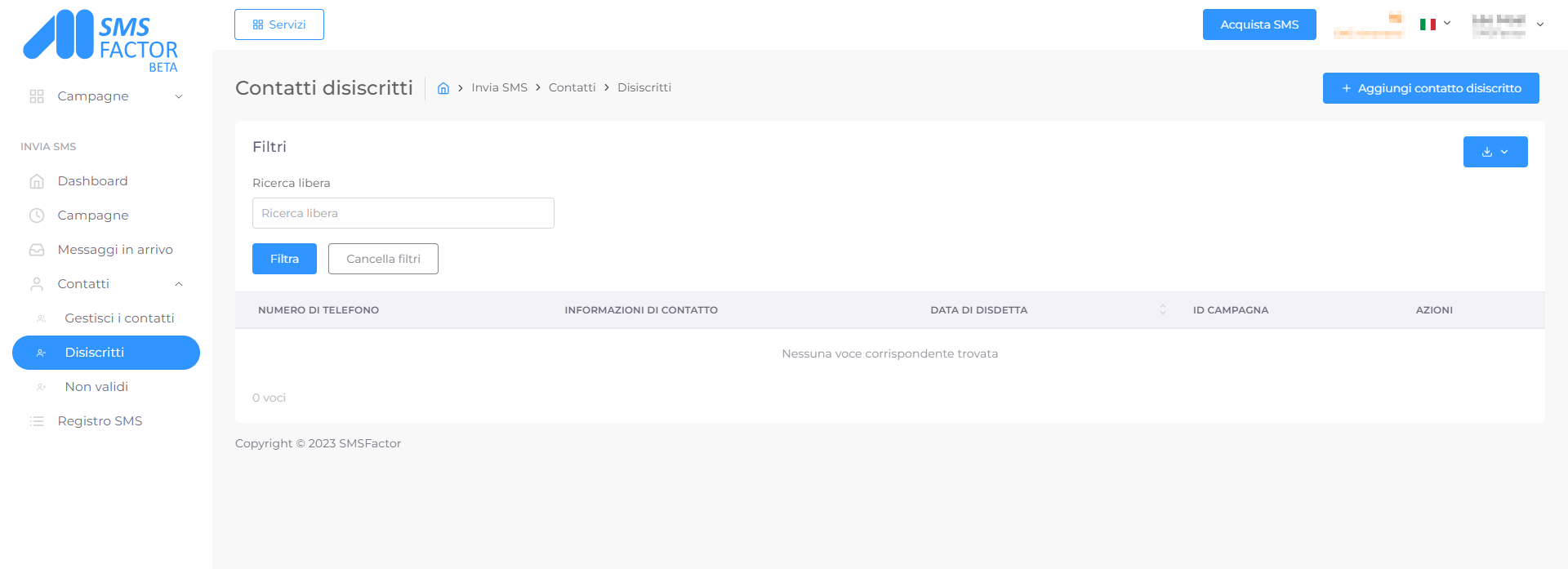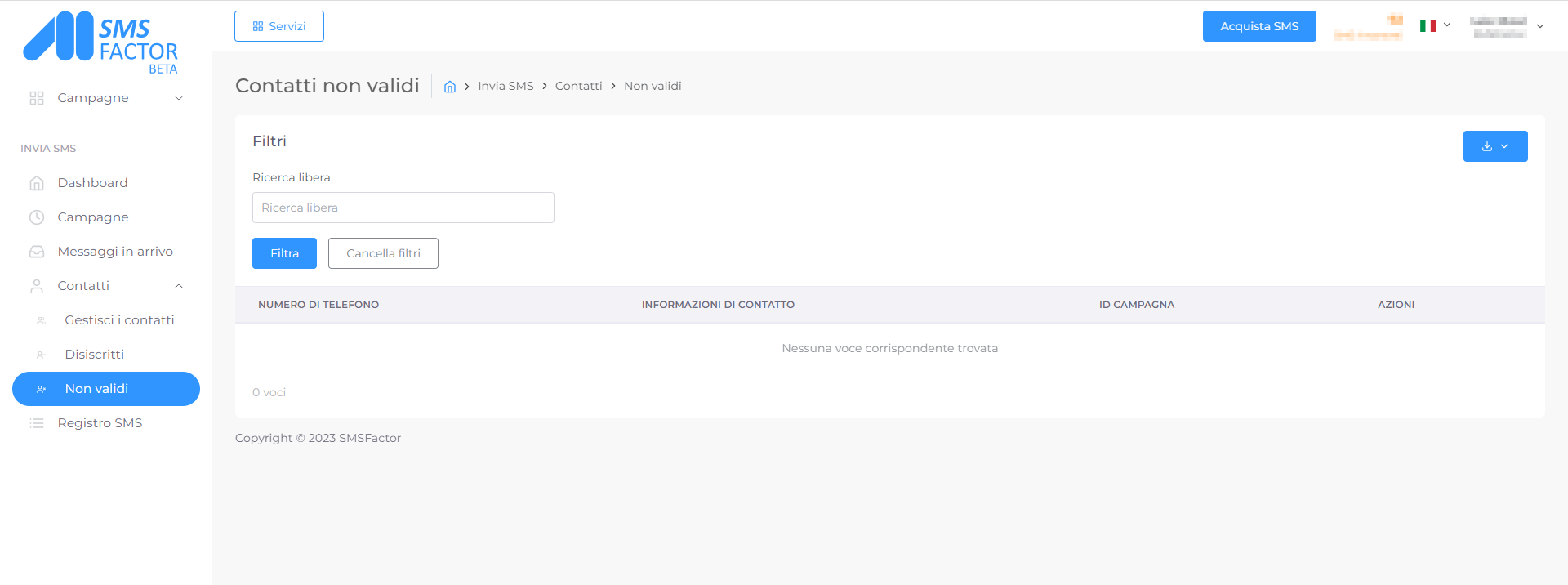La gestione delle liste di contatti è importante quando si inviano campagne SMS. Scoprite come creare una lista di contatti e modificarla facilmente dalla piattaforma SMSFactor. Scoprite anche come funzionano la lista dei non iscritti e la lista dei numeri non validi.
Riservatezza: garantiamo la totale riservatezza quando si tratta di proteggere i vostri numeri. Nelle nostre condizioni generali di vendita si legge che ci è vietato utilizzare i vostri numeri di telefono. Questi sono registrati sulla nostra piattaforma ma possono essere utilizzati solo da voi.
Se avete bisogno di maggiori garanzie, possiamo firmare con voi una clausola di riservatezza eccezionale.
State ancora utilizzando la nostra vecchia piattaforma SMSFactor? Cliccate qui per scoprire il nostro tutorial. Vuoi registrarti alla nuova piattaforma SMSFactor? Iscriviti subito!